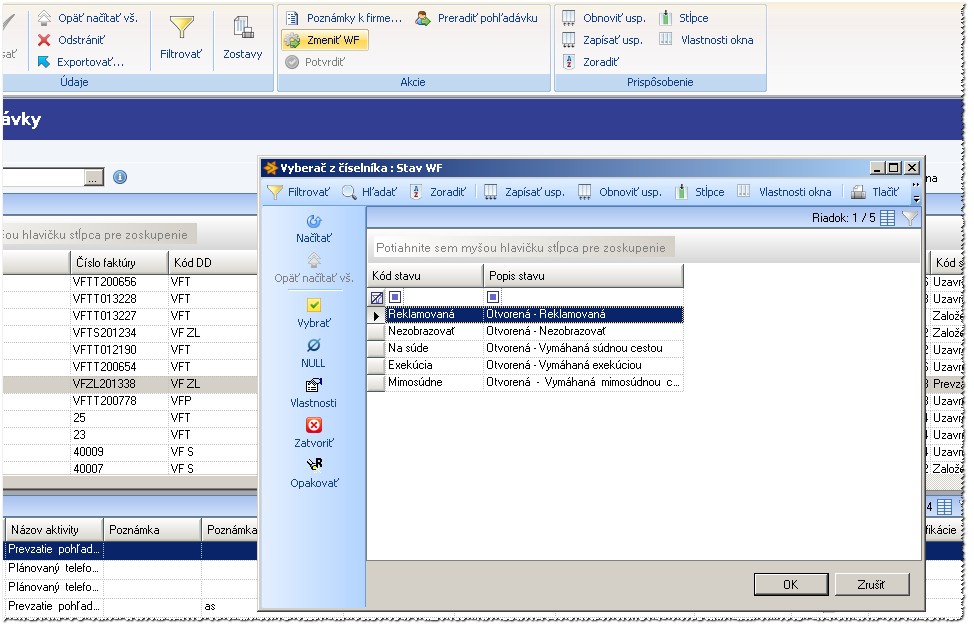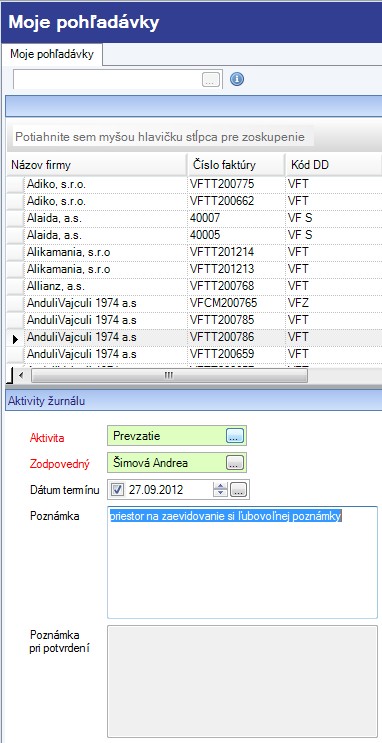Pohľadávky - Moje pohľadávky - Pohľadávky a záväzky
Okno zobrazuje pohľadávky, ktoré má priradené prihlásený používateľ. Pohľadávky sa priradia používateľovi pri spracovaní PaZ pomocou akcie Generuj PaZ podľa toho akej firme je tento používateľ priradený. Firmy, ktoré má priradené používateľ vidno v okne Firma - atribúty pre PaZ. Pohľadávku je možné priradiť používateľovi aj ručne akciou Preraď pohľadávku. V tomto okne používateľ vidí svoje pohľadávky, môže meniť ich stav WF a môže k nim pridávať nové aktivity - napr. telefonát, pozastavenie upomínania ...
Zmena stavu pohľadávky sa vykoná akciou Zmeniť WF:
- označíte riadok alebo viac riadkov z rovnakým stavom WF, hromadná zmena stavu sa môže vykonať len nad záznamami s rovnakým východzím stavom
- stlačíte akciu Zmeniť WF
- systém zobrazí okno na výber nového stavu WF
- vyberiete nový stav
- systém zapíše vybratý stav k označeným riadkom
V systéme sú zadané možnosti zmeny stavu na iný stav:
| Pôvodný stav WF | Nový stav WF |
| Založená | |
| Prevzatá | Reklamovaná, Nezobrazovať, Na súde, Exekúcia, Mimosúdne |
Stav WF sa nedá meniť pre stav pohľadávky Založená, takúto pohľadávku musíte najprv potvrdiť, napr. akciou Potvrdiť.
Potvrdenie aktivity:
- označíte riadok a v spodnej časti okna sa postavíte na aktivitu Prevzatie pohľadávky
- stlačíte akciu Potvrdiť
- systém zmení stav WF vybratej pohľadávky na Prevzatá a s takejto pohľadávke už môžete meniť stavy WF podľa potreby
Pridanie novej aktivity k označeným pohľadávkam:
- používateľ označí riadok alebo viac riadkov
- používateľ stlačí akciu Pridať - v dolnej časti okna sa pridá riadok s prázdnymi údajmi pre vyplnenie aktivity
- po vyplnení aktivity je potrebné zapísať údaj pomocou akcie Zapísať
- po zápise sa aktivita pridá ku všetkým označeným riadkom
- následne je možné aktivitu potvrdiť pomocou akcie Potvrdiť splnenie aktivity. Potvrdenie je možné kedykoľvek následne. Pri potvrdení je potrebné priradiť úlohu výberom užívateľa.